Otevření Snapchatu a zjištění, že se musíte znovu přihlásit, může být rychle frustrující, ale může to také znamenat vážné problémy s aplikací.

Ve výchozím nastavení by vás po přihlášení do aplikace Snapchat měla zůstat přihlášená, dokud se ručně neodhlásíte. Pokud vás Snapchat neustále automaticky odhlašuje, je to známka toho, že něco není v pořádku.
Naštěstí se nemusíte hned znepokojovat, protože většina těchto závad se opraví, jakmile najdete příčinu. Tento článek vysvětluje nejčastější příčiny a řešení opakovaného odhlášení ze Snapchatu.
Table of Contents
Důvod č. 1: Aktualizace a aktualizace pozadí
Snapchat vás někdy odhlásí kvůli své funkci „Obnovení aplikace na pozadí“. Tento scénář nastane, když aplikace obdrží důležitou aktualizaci. Aplikace vás požádá, abyste se znovu přihlásili, pak můžete začít.
Bez ohledu na to může někdy dojít k závadě, když dojde k procesu obnovy na pozadí, který se neustále opakuje. Pokaždé, když aplikaci zavřete, systém vynutí obnovení na pozadí a pokaždé vás odhlásí.
Chcete-li zjistit, zda je obnovení aplikace Snapchat na pozadí příčinou vašeho opakovaného problému s odhlášením, zkuste toto nastavení vypnout. Zde je návod.
Jak vypnout aktualizaci pozadí Snapchat na iPhone
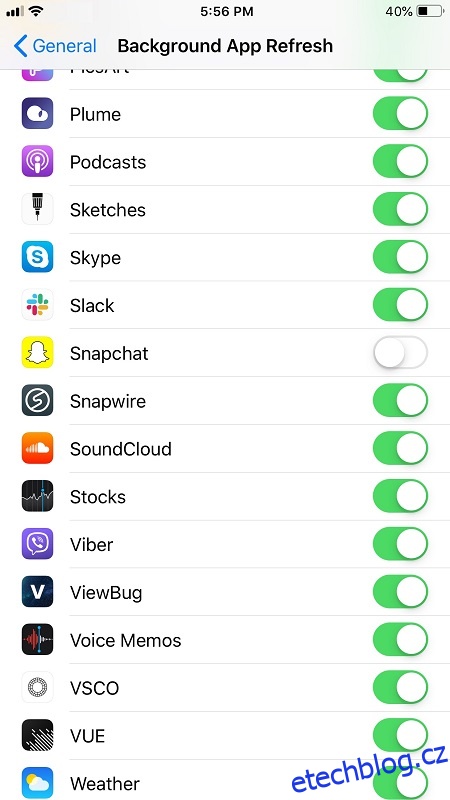
Jak vypnout aktualizaci aplikace na pozadí v systému Android
Pro starší zařízení Android:
Pro novější zařízení Android:
Důvod č. 2: Problémy s aplikacemi třetích stran
Pokud spolu se Snapchatem používáte aplikace třetích stran, mohou být důvodem, proč vás Snapchat opakovaně odhlašuje. Když si stáhnete aplikaci pro Snapchat, vaše zařízení vás požádá o udělení přístupu k určitým funkcím Snapchatu.
Některé z těchto aplikací třetích stran mohou ohrozit vaše soukromí. Pokud Snapchat rozpozná aplikace jako škodlivé, odhlásí vás, abyste byli v bezpečí. To je běžný jev, zvláště pokud máte zařízení se systémem iOS.
Chcete-li vyřešit tento problém s opakovaným odhlašováním, odeberte všechny nainstalované aplikace, které vyžadovaly přístup k vašim funkcím Snapchat.
Jak odebrat aplikace Snapchat třetích stran
Důvod č. 3: Problémy s více zařízeními
Někdy přihlášení do Snapchatu na několika zařízeních způsobí smyčku odhlášení, zejména pokud má jedno zařízení problém s mezipamětí nebo zamrzne aplikace při komunikaci se servery Snapchat. K tomuto scénáři může také dojít, pokud dojde k jedinečnému problému s jedním ze zařízení, jako je selhání aktualizace, problémy se sítí, poškozené interní/externí úložiště atd. Chcete-li potenciálně vyřešit problém s opakovaným odhlášením, jednoduše se odhlaste ze všech zařízení a „zapomeňte “ oni také.
Jak se odhlásit ze všech zařízení na Snapchat
Poznámka: Neexistuje žádná možnost „odhlásit se ze všech zařízení“, protože jakmile se odhlásíte z jednoho zařízení, aplikace vás odhlásí ze všech. Proto se stačí odhlásit pouze jednou, což umožňuje Snapchatu obnovit všechna zařízení současně.
Nejprve se zkuste na chvíli odhlásit a zjistěte, zda problém přetrvává.
Odtud přidávejte každé zařízení jedno po druhém, dokud nenajdete viníka nebo problém nevyřešíte.
Jak zapomenout na zařízení na Snapchatu
Pokud problém s opakovaným odhlášením stále přetrvává, zapomeňte na všechna zařízení na Snapchatu a začněte znovu na každém z nich. Zde je to, co dělat.
Důvod č. 4: Váš účet Snapchat může být hacknut
Tento problém není tak častý, ale je nejzávažnější.
Na svém profilu si můžete všimnout podivných aktivit. Můžete například vidět zprávy, které si nepamatujete, že jste je odeslali, nebo kontakty, které si nepamatujete, že jste je přidali. Kromě toho mohou ostatní lidé upozornit na to, že zveřejňujete něco divného. Tyto situace obvykle znamenají, že se někdo naboural do vašeho účtu.
Jak zastavit Snapchat Hacking
Výše uvedený proces obvykle stačí k tomu, aby vetřelec zmizel. Měli byste se však také pokusit odstranit všechny neznámé účty a zkontrolovat všechny zprávy a odstranit všechny stopy hackerovy aktivity.
Co když nic nefunguje?
Změna hesel a odhlášení ze všech zařízení obvykle stačí. Ve velmi vzácných případech problém přetrvává.
Pokud máte stále problémy zůstat přihlášeni ke Snapchatu, nejlepším krokem je navštívit stránku Podpora Snapchat stránku a požádejte o pomoc.

